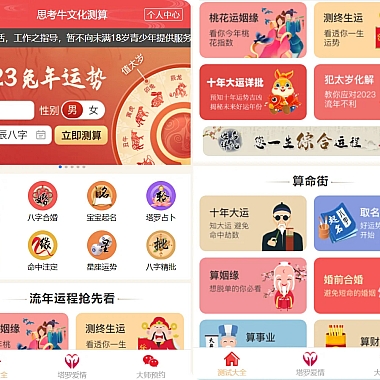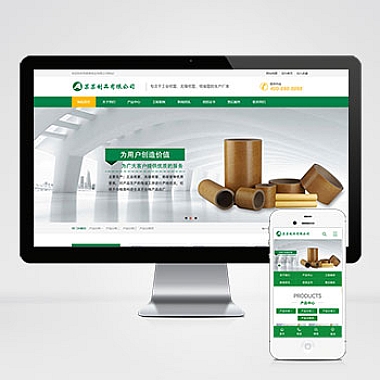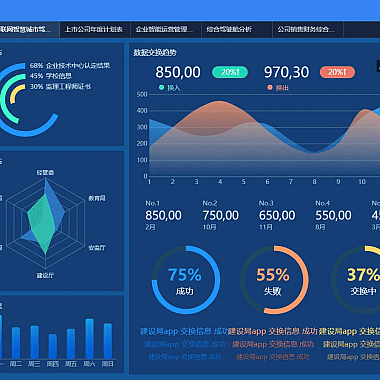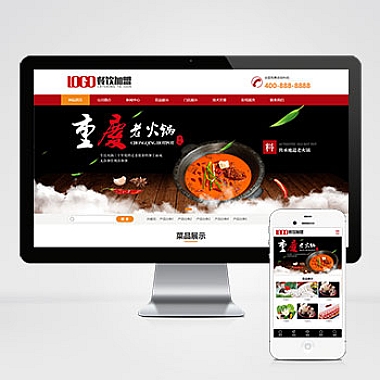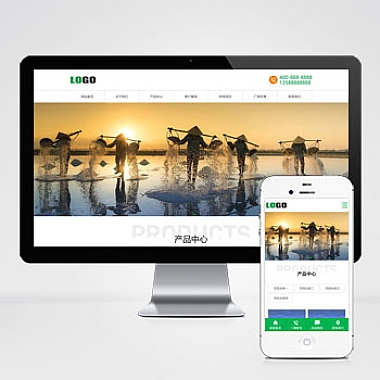word怎么插入水印(word中怎么加入水印)
插入水印是在Word文档中添加一种特殊的图形或文字,用于保护文档的版权和机密性。水印可以是透明的,不会干扰文档的内容,但是可以在打印或复制时起到提醒或防止盗版的作用。在Word中插入水印非常简单,下面将详细介绍如何使用Word插入水印。
一、打开Word文档
打开你需要插入水印的Word文档。可以是一个已经存在的文档,也可以是一个新建的文档。
二、选择“设计”选项卡
在Word的菜单栏中,选择“设计”选项卡。在这个选项卡中,你可以找到插入水印的相关功能。
三、选择水印类型
在“设计”选项卡中,你可以看到“水印”功能区。点击“水印”按钮,会弹出一个下拉菜单,其中包含了一些常用的水印模板。
四、选择水印内容
在下拉菜单中,选择一种你喜欢的水印模板。Word提供了一些默认的水印模板,包括“草稿”、“保密”、“样本”等。你也可以选择“自定义水印”,输入自己想要的文字或图形。
五、调整水印样式
在选择了水印内容后,你可以对水印的样式进行进一步的调整。在“设计”选项卡的“水印”功能区中,你可以选择水印的透明度、颜色、大小等。通过这些调整,可以使水印更符合你的需求。
六、插入水印
完成对水印样式的调整后,点击“应用到全文”按钮,即可将水印插入到整个文档中。如果你只想在某几页插入水印,可以选择“应用到此节”按钮,然后选择对应的节。
通过以上几个简单的步骤,你就可以在Word文档中插入水印了。水印可以起到保护文档的作用,同时也可以增加文档的美观度。在需要打印或复制文档时,水印可以提醒他人文档的版权信息,防止盗版行为的发生。
插入水印的注意事项
在插入水印时,还需要注意以下几点:
1. 水印的内容要简洁明了,不要过于复杂,以免影响文档的阅读和理解。
2. 水印的透明度要适中,不要太过显眼,以免影响文档的可读性。
3. 在插入水印前,先保存一份原始文档,以防插入水印后无法恢复到原始状态。
4. 如果需要在文档中插入多个水印,可以使用分节符将文档分成多个节,然后分别插入水印。
通过上述步骤和注意事项,你可以轻松地在Word文档中插入水印。水印不仅可以保护你的文档,还可以增加文档的专业度和美观度。希望这篇对你有所帮助,如果有任何问题,欢迎留言交流。